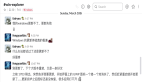如何禁用Windows 10系統(tǒng)自動更新?四種方法教你關(guān)閉
新幾天同事小劉買了一臺品牌臺式機,自帶正版Windows10系統(tǒng)。剛開始用得還挺順心,但是使用一段時間之后就在開始菜單出現(xiàn)了“更新并關(guān)機”和“更新并重啟”的選項。這讓小劉感覺非常反感。

實際上windows10系統(tǒng)的自動更新雖然有它的好處,但是它的缺點也是顯而易見的。首先,是系統(tǒng)不斷自動更新會導(dǎo)致C盤的存儲空間越來越小。另外,在更新時關(guān)機或重啟都用時較長,尤其是一些大版本的更新更是如此,一旦遇到著急的事情會比較耽誤時間。
那么,如何禁用Windows 10系統(tǒng)自動更新?3種方法教你關(guān)閉!
方法一:系統(tǒng)設(shè)置
點擊左下角的開始菜單進(jìn)入設(shè)置,在設(shè)置中點擊進(jìn)入“更新和安全”,在“windows更新”頁面中找到“高級選項”,然后關(guān)閉這個頁面中更新選項下屬的所有開關(guān)。
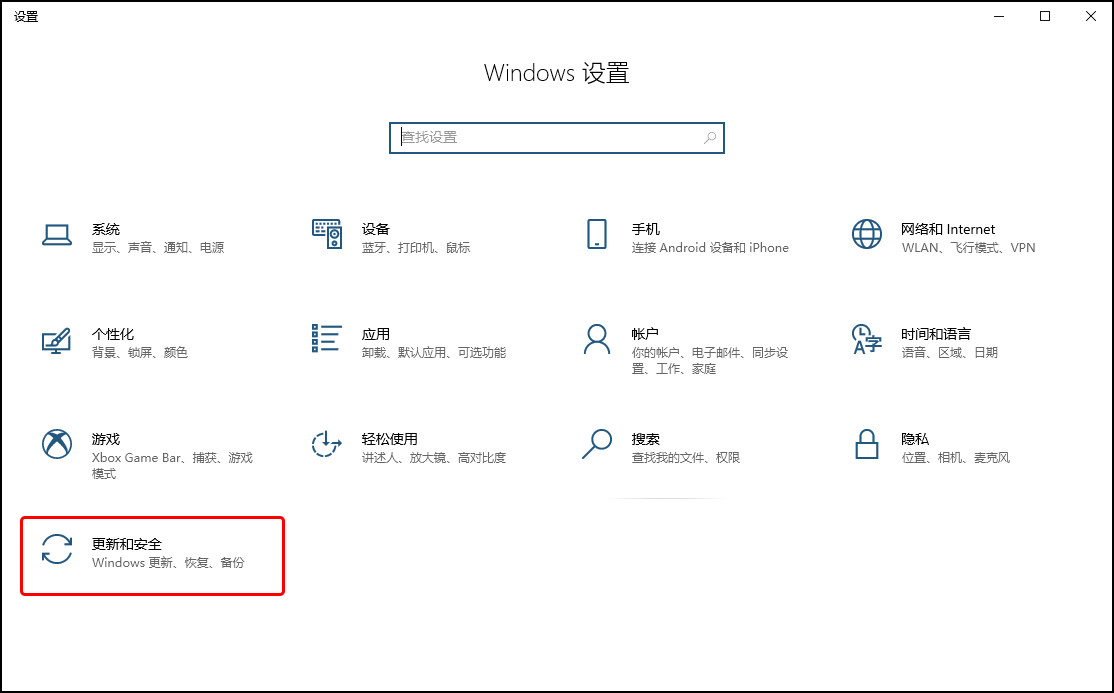
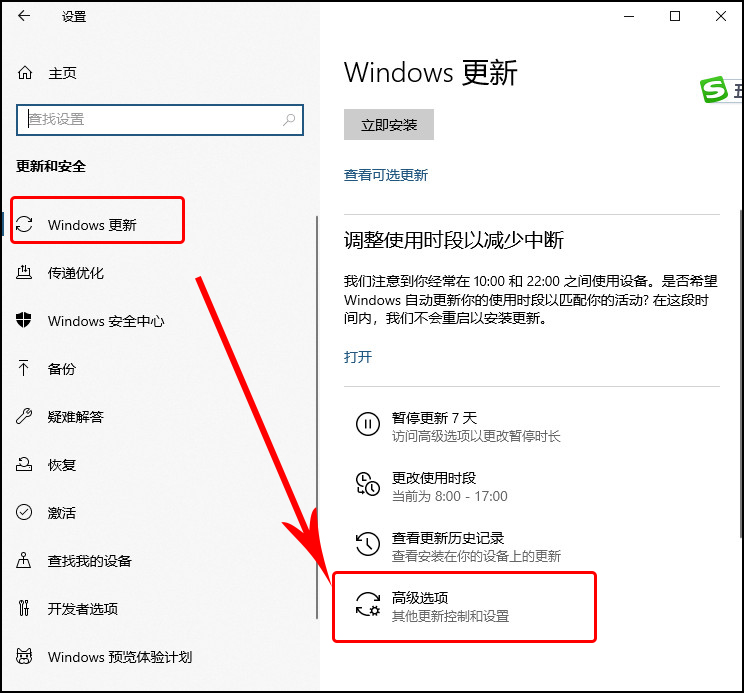
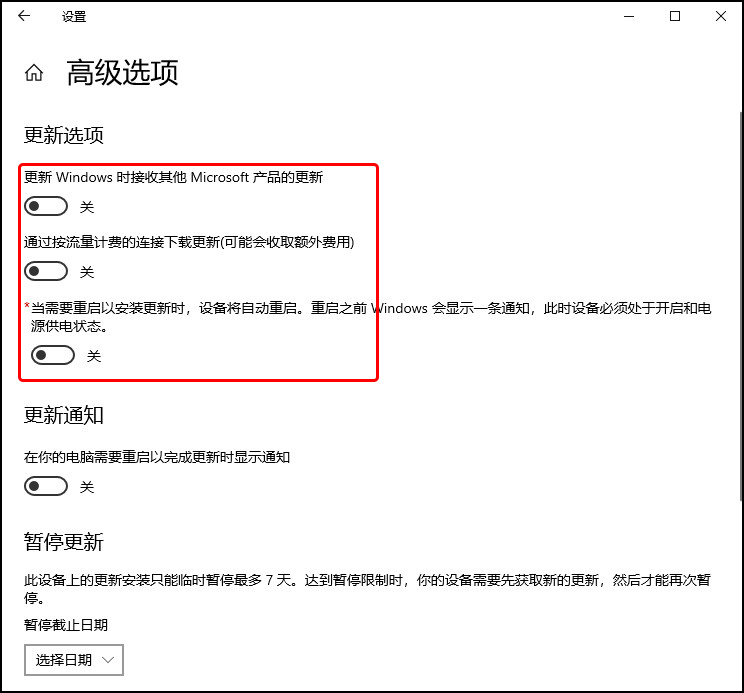
方法二:禁止Update服務(wù)
按下【W(wǎng)in+R】組合鍵打開運行,輸入“services.msc”啟動Windows的服務(wù)窗口。
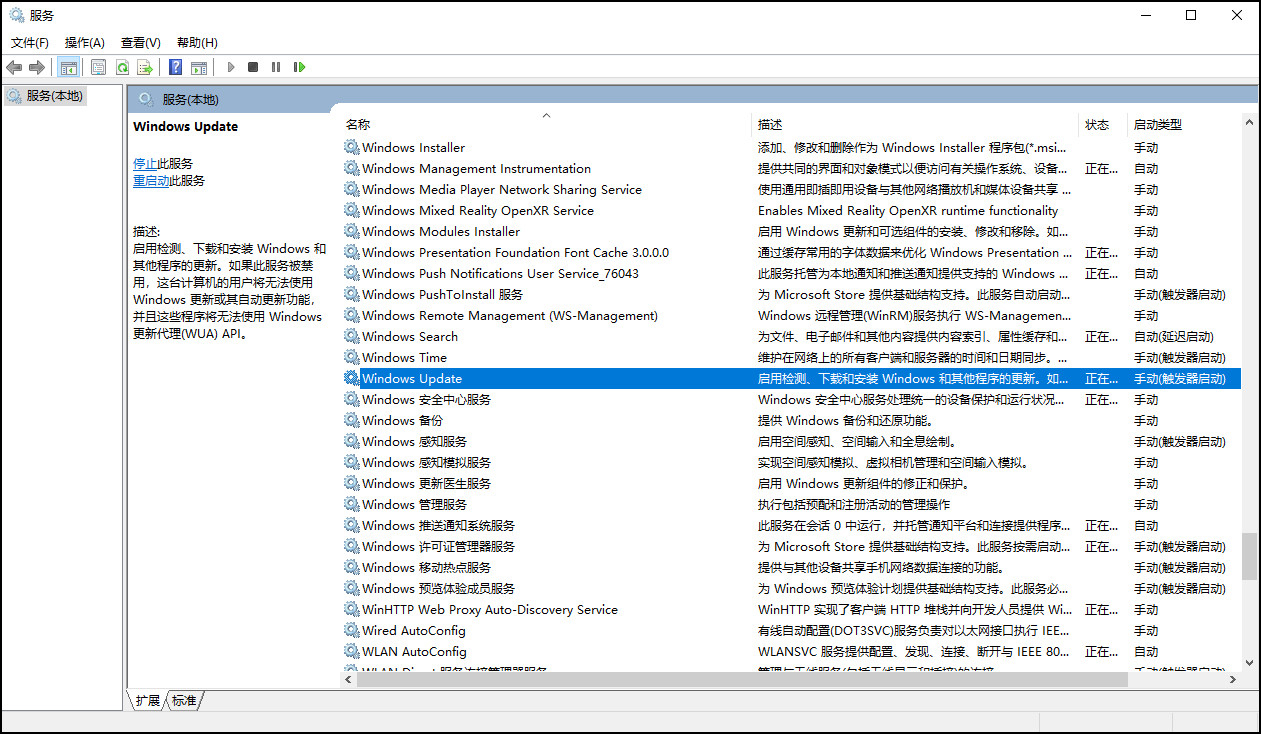
從中找到“Windows Update”雙擊打開,先停止服務(wù)狀態(tài)后再將其中的啟動類型設(shè)置為【禁用】。
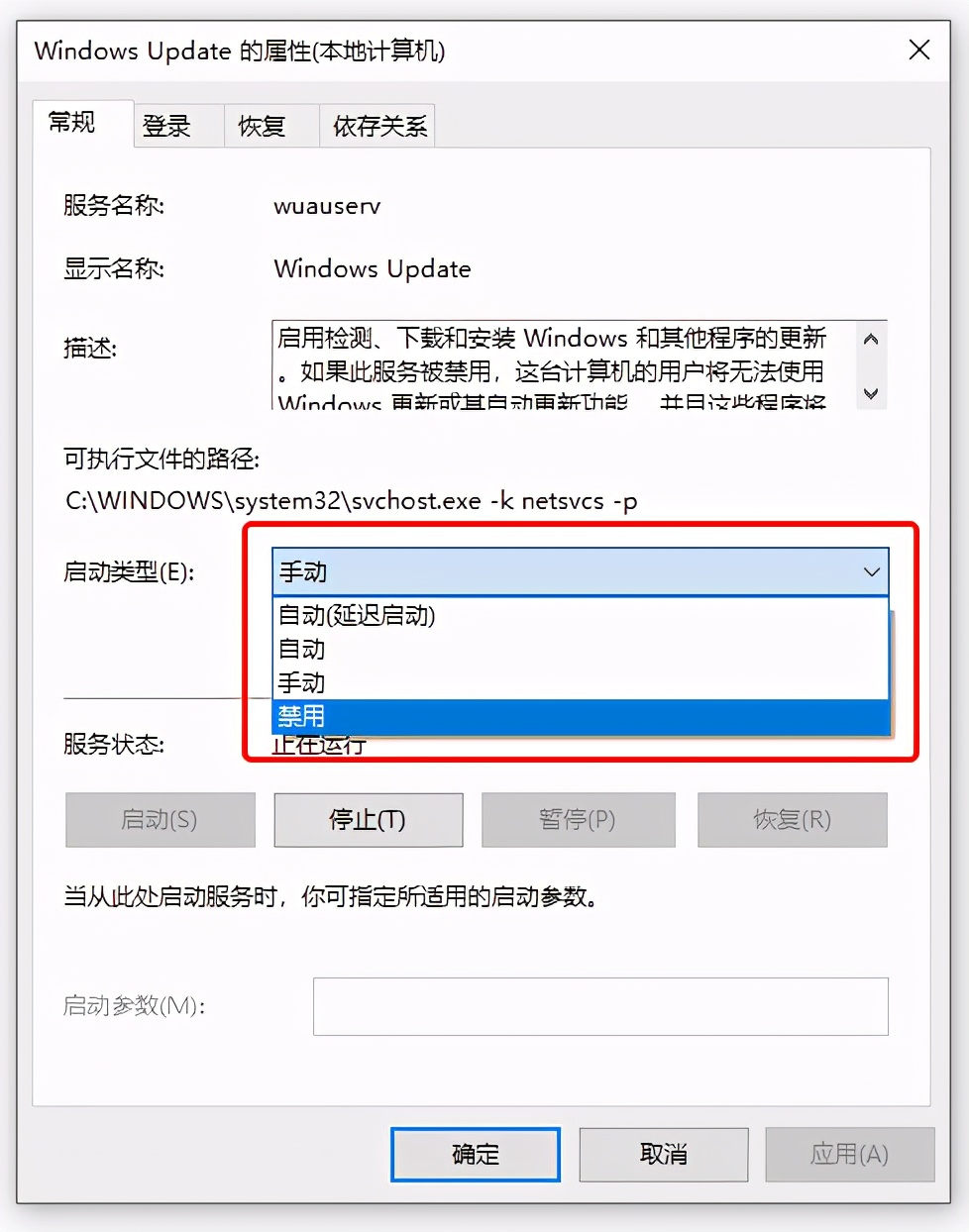
在【恢復(fù)】選項卡中,將第一次失敗、第二次失敗和后續(xù)失敗都設(shè)置為無操作。

方法三:關(guān)閉任務(wù)計劃
按下【W(wǎng)in+R】組合鍵打開運行,輸入命令“taskschd.msc”,并點擊下方的“確定”打開任務(wù)計劃程序。
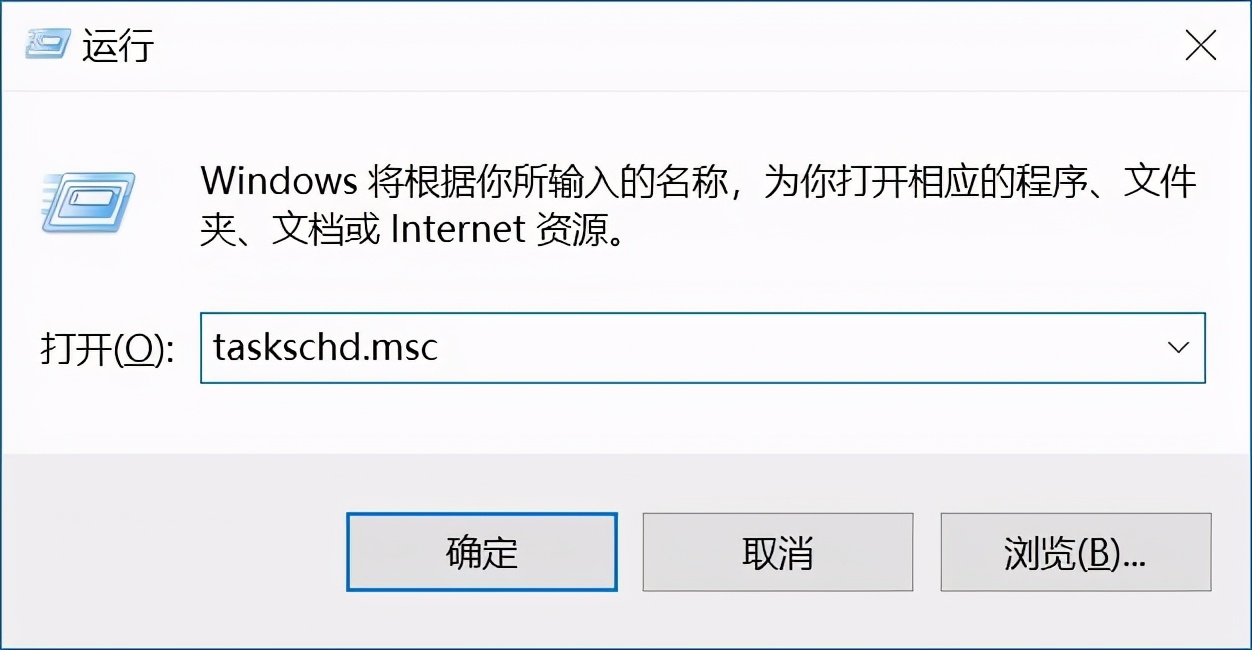
從任務(wù)計劃程序庫中依次展開任務(wù)計劃程序庫 -> Microsoft -> Windows -> WindowsUpdate,把里面的項目都設(shè)置為 [ 禁用 ] 就可以了。
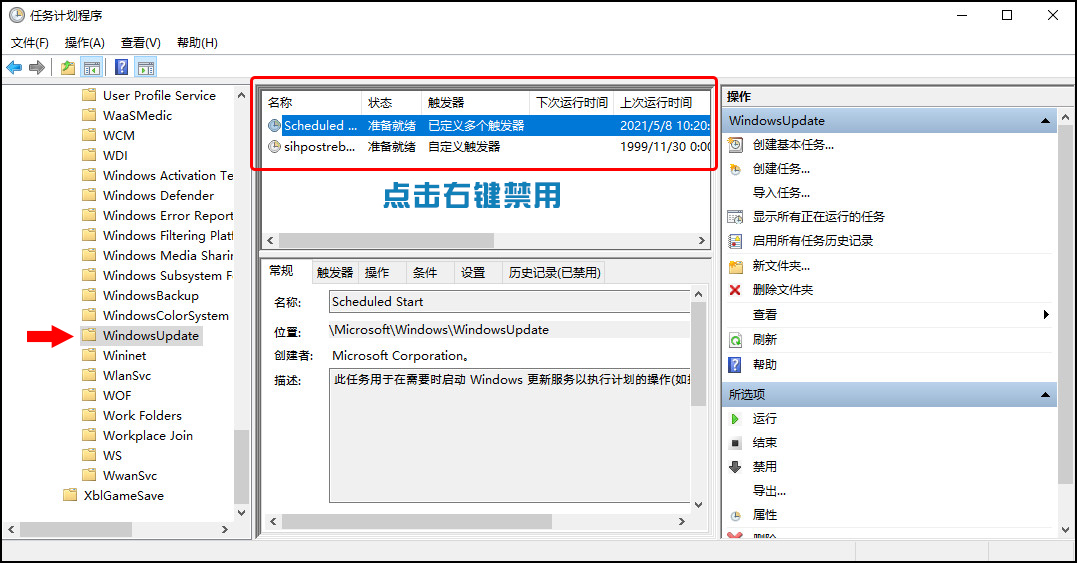
方法四:組策略禁用
按下【W(wǎng)in+R】組合鍵打開運行,輸入命令“gpedit.msc”,依次展開【計算機配置 -> 管理模板 -> Windows組件 -> Windows更新】,在右側(cè)找到【配置自動更新】,雙擊將其設(shè)置為“已禁用”。
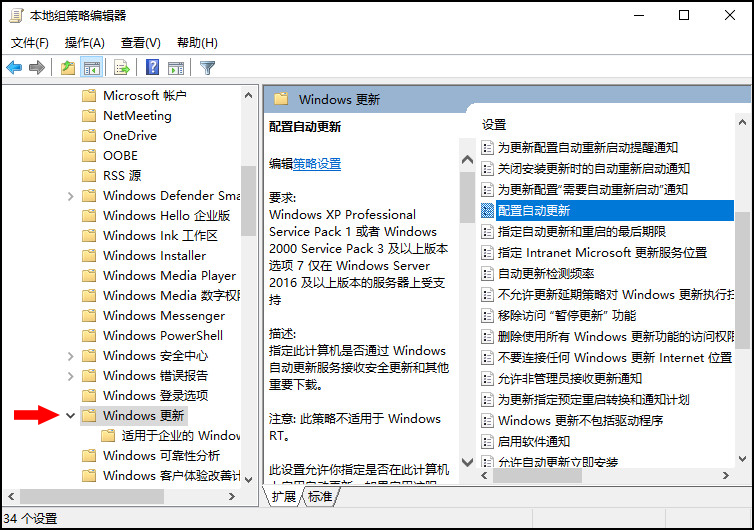
以上就是關(guān)閉Windows 10系統(tǒng)自動更新的4種方法,分別對應(yīng)Windows系統(tǒng)的4種機制。但是根據(jù)測試,這4種方法最好一次性全部進(jìn)行設(shè)置,否則可能會在設(shè)置后還會出現(xiàn)自動更新的情況。